最终效果

1:新建一个白色桌布,大小为500*250
2:将前景色设置为深蓝色,如下:

3:选择文字工具,键入字母:

4:ctrl+鼠标点击图层缩略图,得到字体选区,并建一个新层

5:选择-修改-收缩:2象素
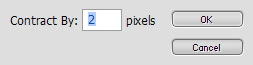
得到的效果如下
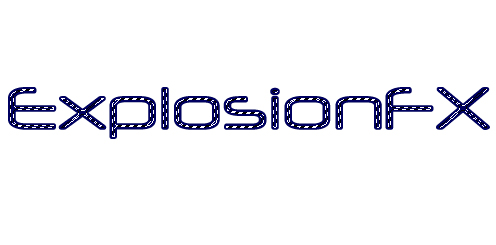
6:设置前景色,增加蓝色的饱和度,明度,类似于以下图中的颜色

7:ctrl+D取消选区,滤镜-模糊-高丝模糊3象素
8:右键亮蓝色文字层-混合选项
注意:蓝色框出的部分设置
样式-浮雕效果 方法-平滑
高光-滤色(屏幕) 阴影-颜色减淡
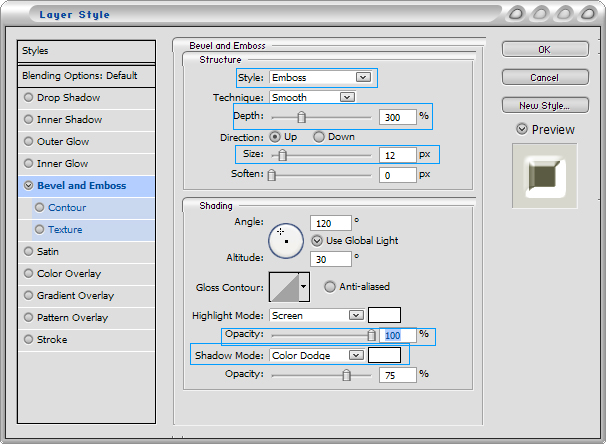
9:效果如图:

10:合并两个文字层,为其添加40%阴影
效果如图:
